O ASUS ROG Phone 7 e o ROG Phone 7 Ultimate são os melhores que o segmento de telefones para jogos tem a oferecer. Embalado com especificações poderosas e recursos impressionantes. Mas você fará mais do que apenas jogar neste dispositivo. Você também usará o ROG Phone 7 ou o ROG Phone 7 Ultimate para coisas do dia a dia, como tirar uma captura de tela, capturar fotos e vídeos e muito mais. Mas como exatamente você tira uma captura de tela no ROG Phone 7?
Bem, é isso que este guia está aqui para lhe dizer. Vamos orientá-lo nas etapas para fazer capturas de tela no dispositivo para que você possa salvar o que seu coração desejar. Na verdade, tirar uma captura de tela é um processo bastante simples. Então vamos ao que interessa.
Como fazer uma captura de tela no ASUS ROG Phone 7
Fazer uma captura de tela no ROG Phone 7 e ROG Phone 7 Ultimate é muito fácil e vai definitivamente parece uma segunda natureza para você rapidamente. Mas dito isso, há mais de uma maneira de tirar uma captura de tela neste telefone. Portanto, este guia o guiará pelos métodos nativos.
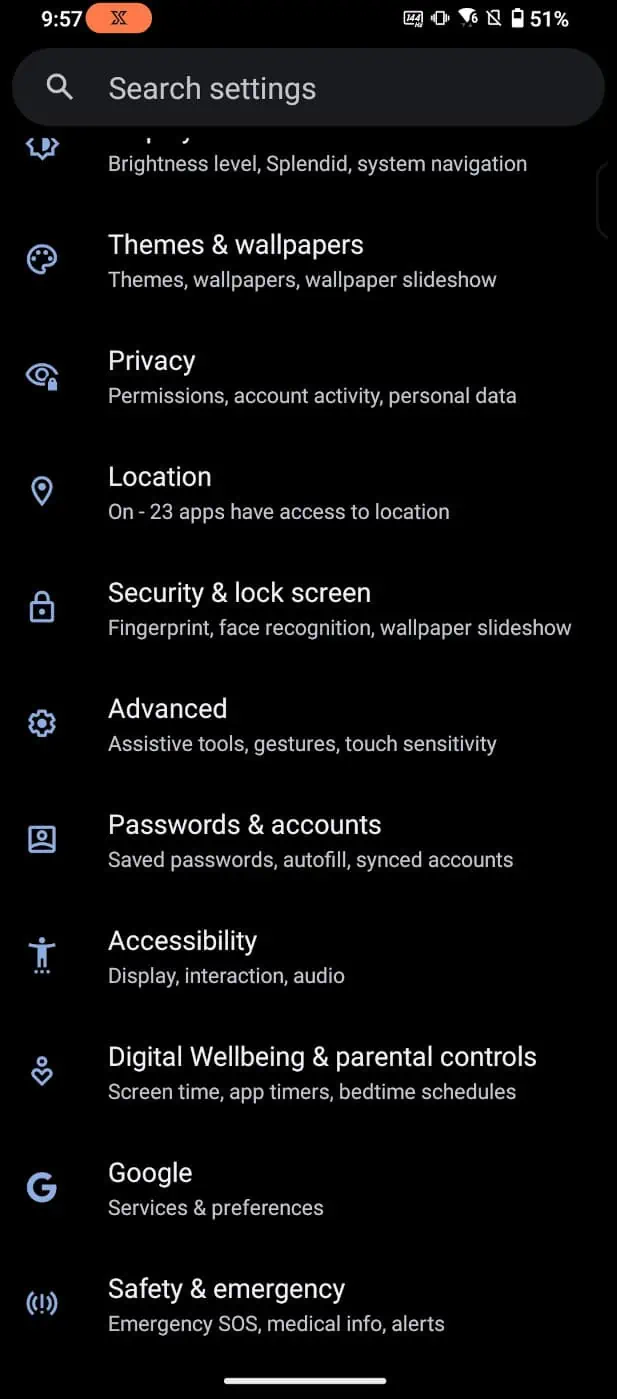
Vamos começar com o método mais básico para tirar uma captura de tela com o qual a maioria das pessoas que usam um telefone Android deve estar familiarizada.
Para tirar uma captura de tela com o método testado e comprovado, basta manter pressionado o botão de diminuir o volume e o botão liga/desliga simultaneamente. Você só precisa segurá-los por cerca de um segundo e a captura de tela aparecerá. A animação para isso parecerá um pouco diferente com base na versão do Android que você está executando.
Mas como este é o ROG Phone 7 e vem com o Android 13 pronto para uso, o que você see é uma visualização rápida da captura de tela que você acabou de tirar. Que então se reduz a uma pequena visualização no canto inferior esquerdo da tela, acompanhada de opções para editá-lo e compartilhá-lo e tal. Como mencionado, é claro, existem outras maneiras de tirar uma captura de tela neste telefone. E você pode achar que usar alguns desses outros métodos é mais agradável ou apenas mais fácil.
Outras maneiras de tirar uma captura de tela no ROG Phone 7
Os telefones ASUS têm mais de uma maneira para fazer uma captura de tela e acredite em mim quando digo que alguns deles serão super úteis se você quiser tirar uma enquanto joga. Com isso, vamos ao que interessa.
Gesto de toque duplo
O método de gesto de toque duplo é uma das minhas formas favoritas de tirar uma captura de tela. Mas eu pessoalmente não uso o tempo todo. Como ainda estou tão acostumado com o botão liga/desliga e o método de diminuir o volume, sempre uso esse padrão para capturas de tela na maioria das situações. Mas o gesto de toque duplo é ótimo para quando quero fazer uma captura de tela jogando, porque é mais fácil de implementar. Veja como fazer isso funcionar.
Comece abrindo o menu de configurações.
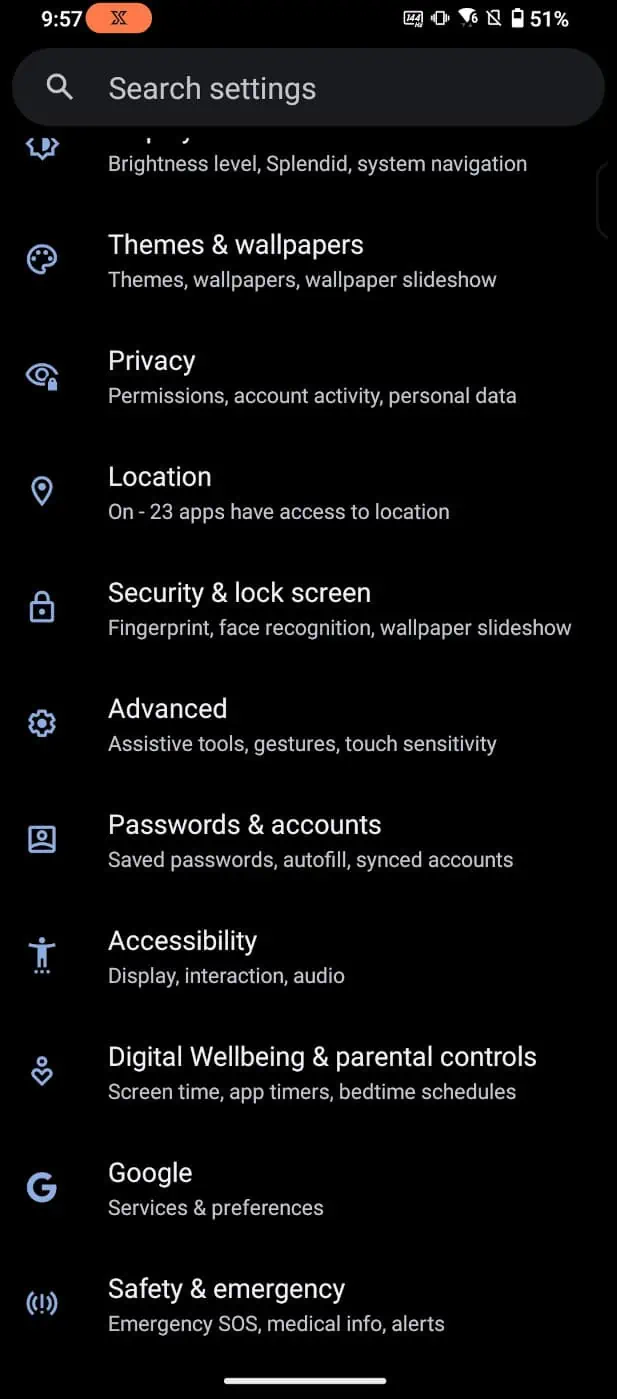
Role para baixo até configurações avançadas e selecione este menu.
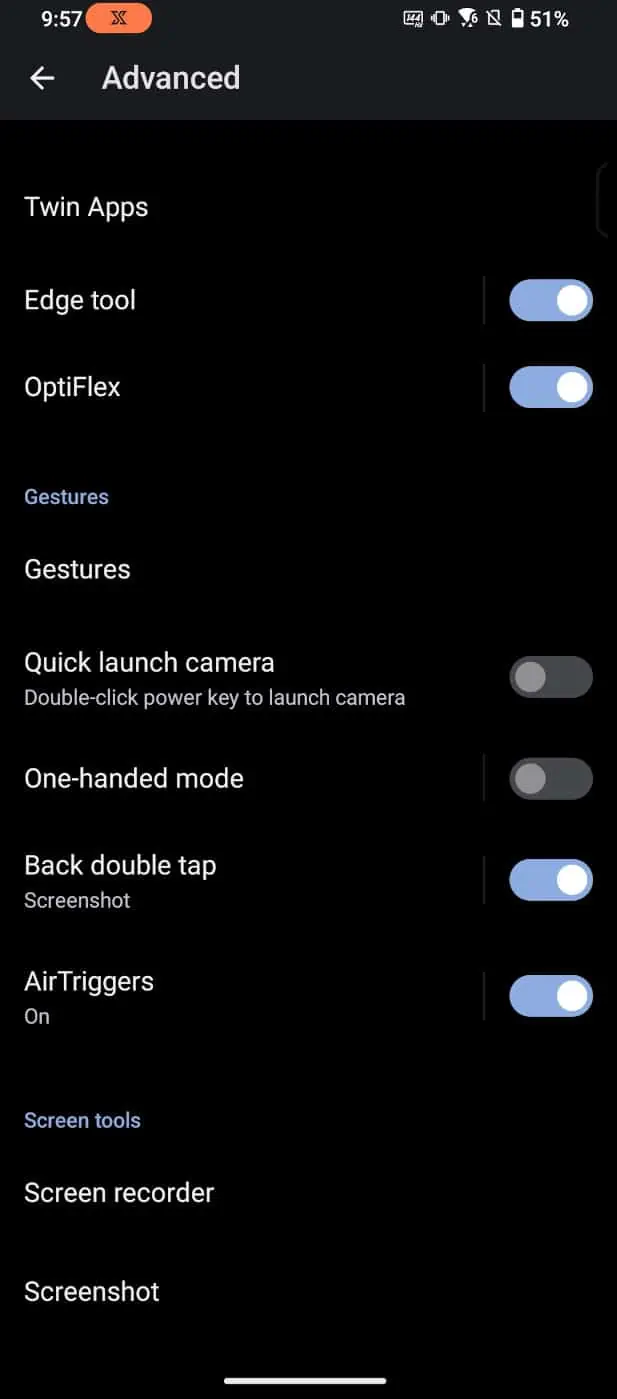
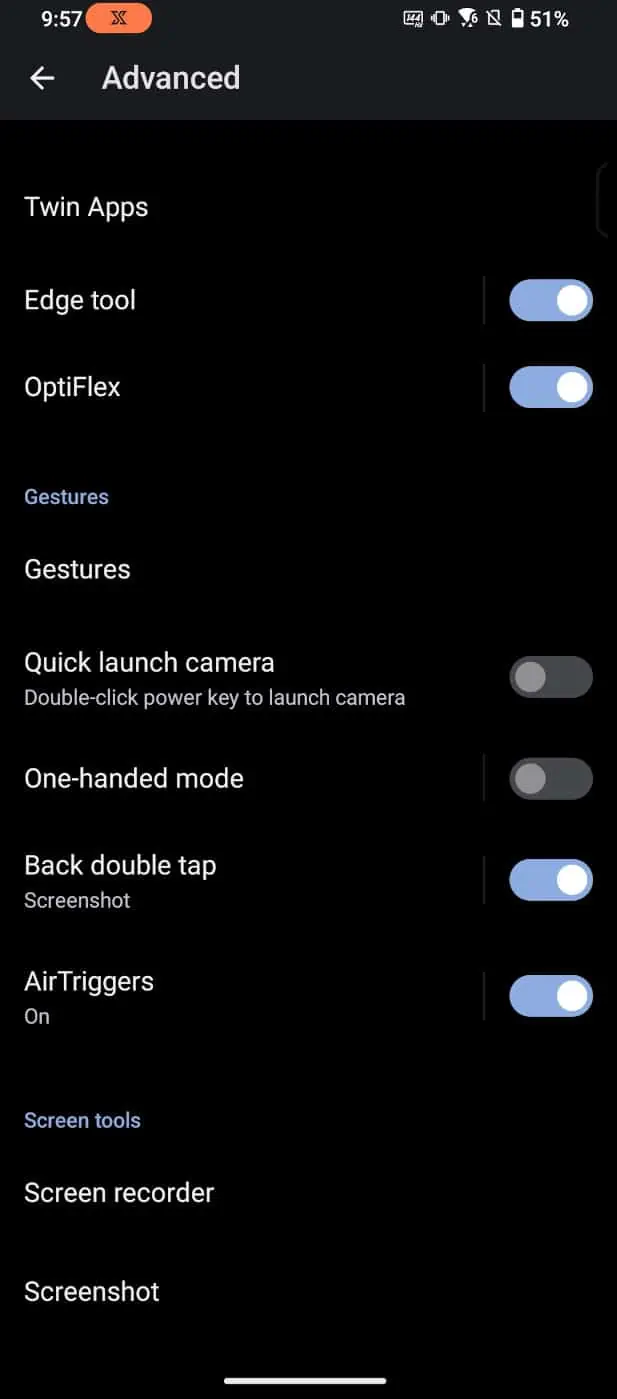
Procure o segmento Gestos, que deve ser indicado por um rótulo’Gestos’em texto colorido. Procure a opção”Toque duplo para trás”e ative-a.
Certifique-se também de que tirar uma captura de tela é a função selecionada ao fazer o toque duplo. Existem várias funções que você pode implementar com esse gesto. Para selecionar a função, toque na palavra “back double tap” e abrirá um menu com uma lista de funções para esse gesto. A captura de tela deve ser a primeira. Selecione esta opção se ainda não for o padrão para você.
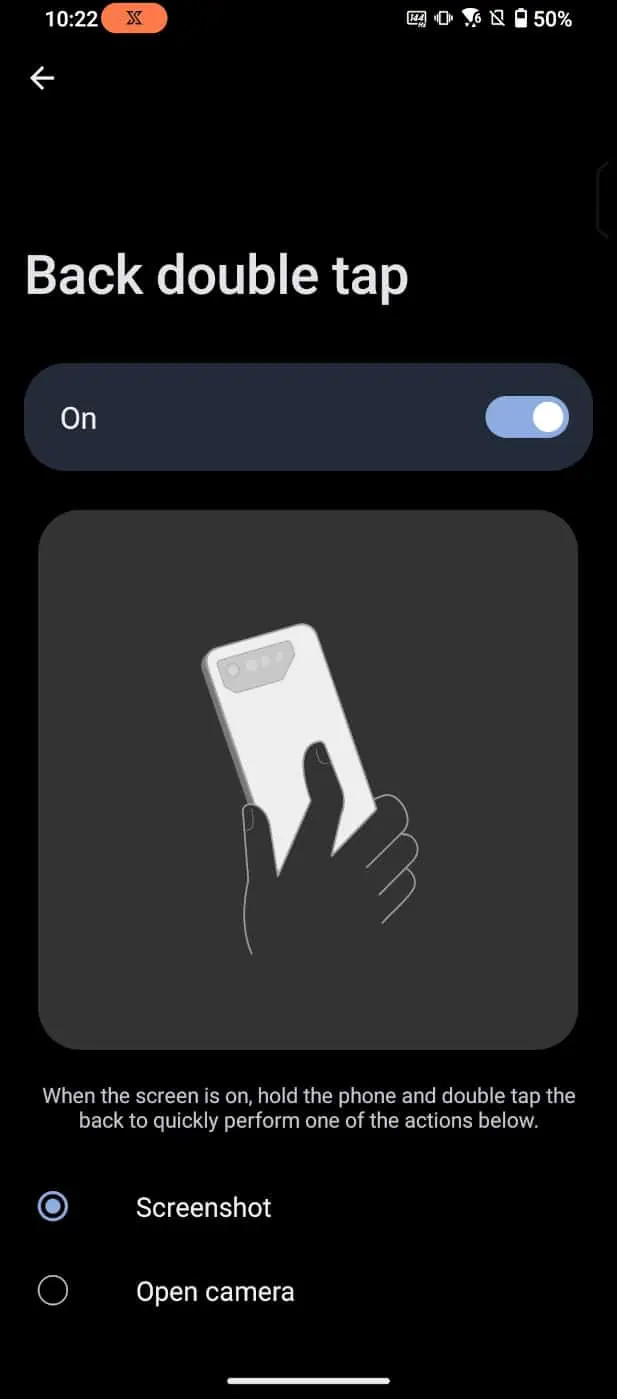
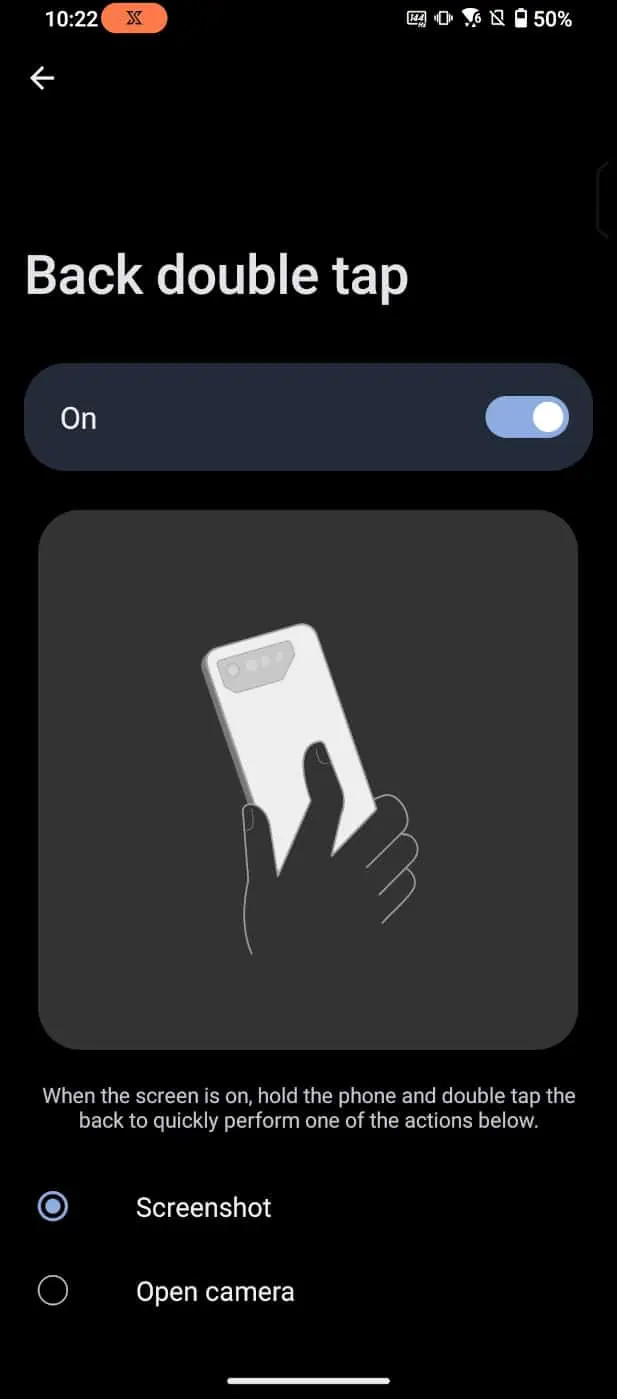
Configurações rápidas
Esta é outra maneira realmente simples de tirar uma captura de tela e alguns podem preferir este método. Comece arrastando para baixo a aba de notificações para abrir o menu de configurações rápidas. É aqui que você verá todos os botões para ativar coisas diferentes, como Wi-Fi, dados móveis, Bluetooth, modo avião e muito mais. A captura de tela será uma dessas opções.
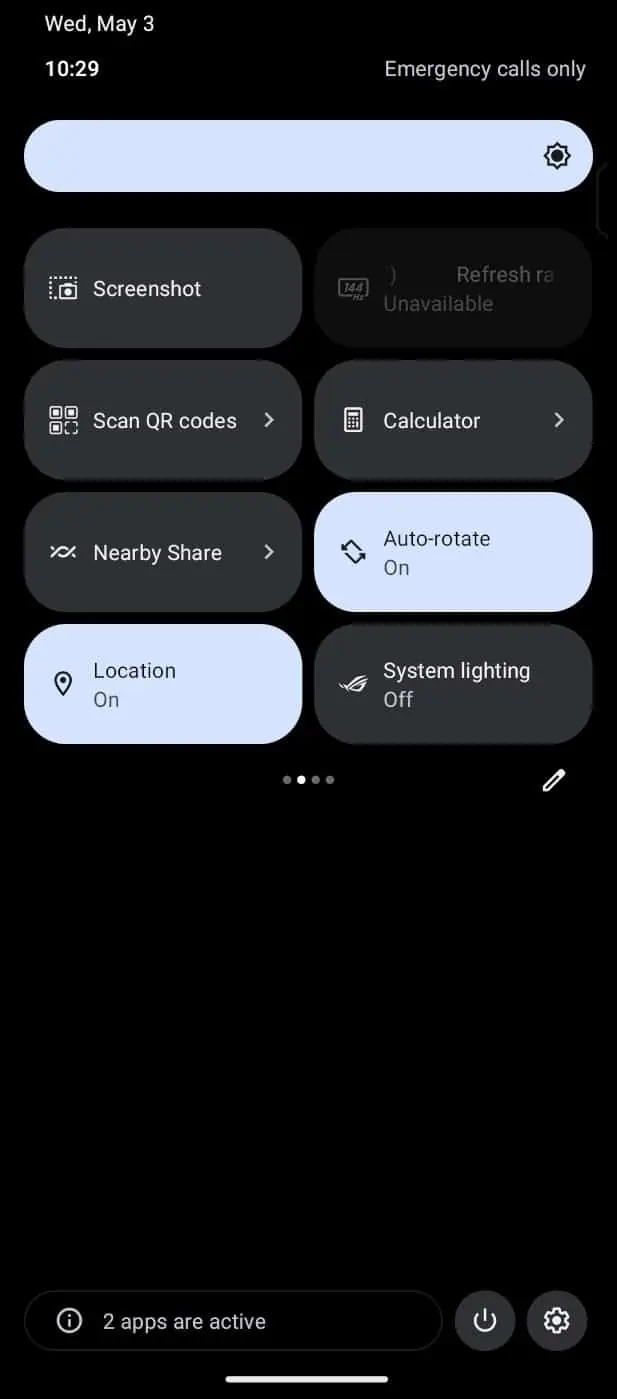
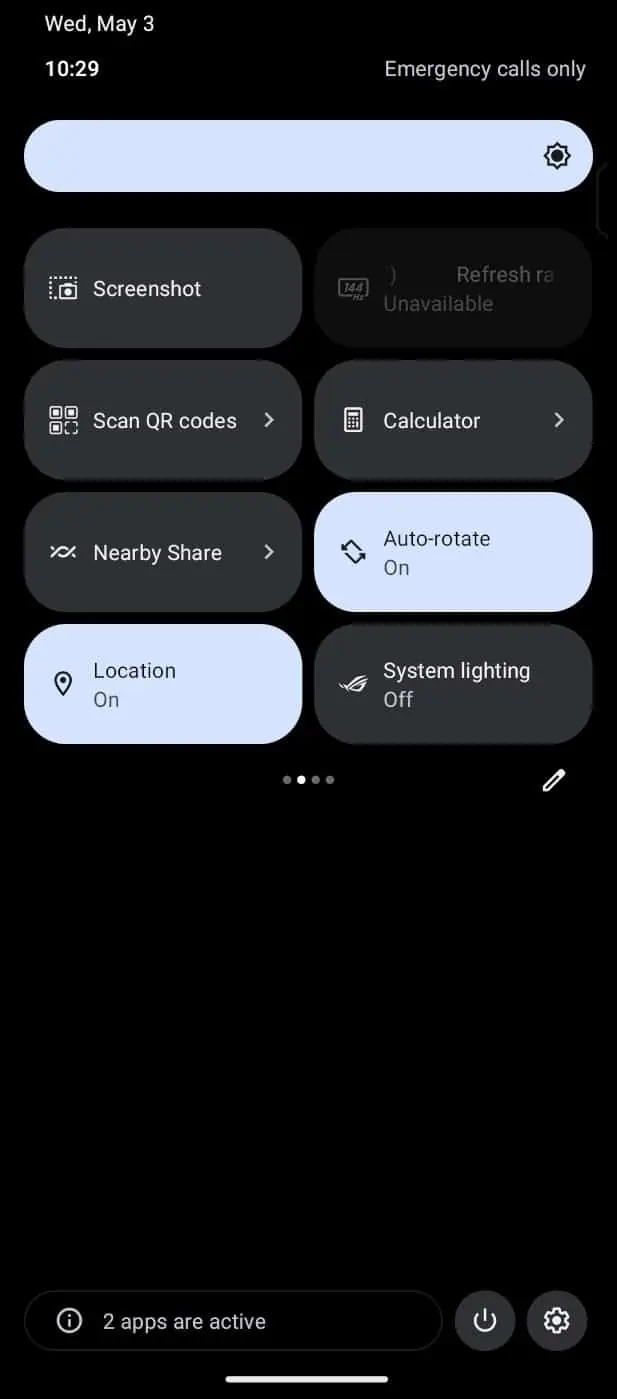
Caso não o veja, você pode tocar no botão de edição (um pequeno botão de lápis no lado direito do menu de configurações rápidas) para adicionar isto. Se estiver lá, basta tocar no botão de captura de tela e o menu de configurações rápidas voltará e, em seguida, será feita uma captura de tela de qualquer tela em que você esteja.
Passar com três dedos
Outro método fácil para fazer uma captura de tela com este dispositivo é a captura de tela com três dedos. Este é outro gesto e precisará ser ativado.
Para ativá-lo, comece arrastando para baixo o menu de configurações rápidas.
Role para encontrar o botão Captura de tela e pressione-o sem soltar em vez de tocá-lo. Isso abrirá um menu específico de captura de tela.
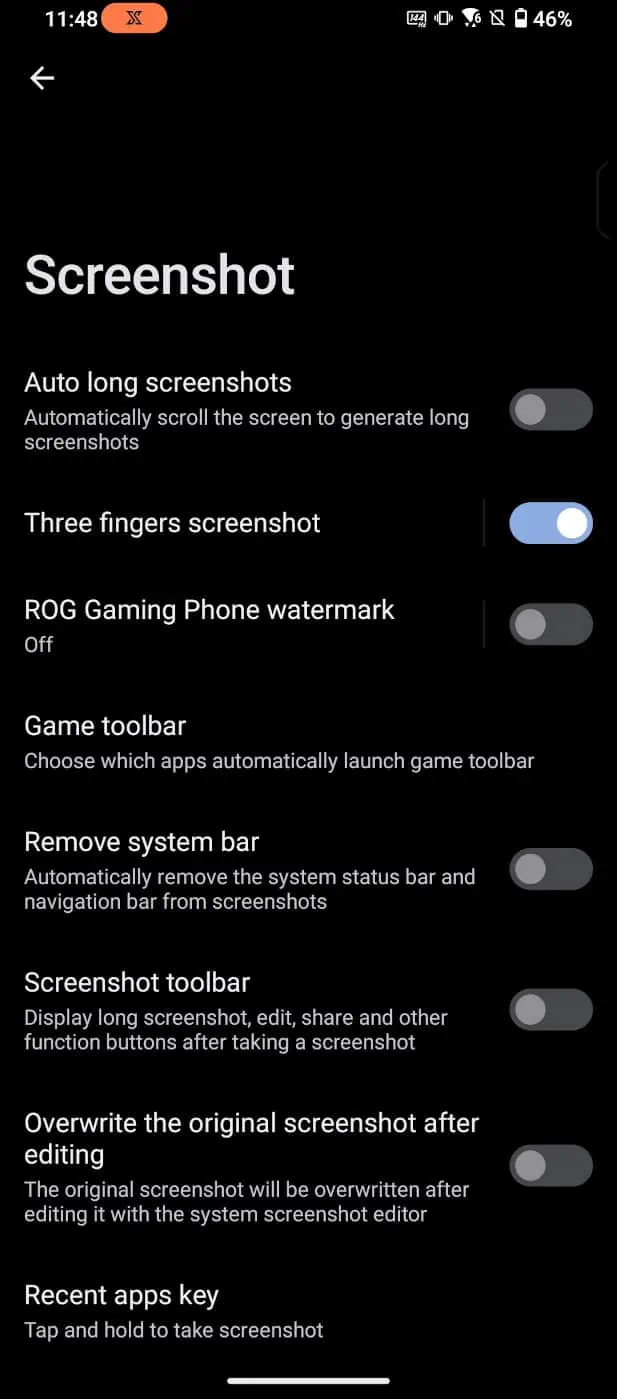
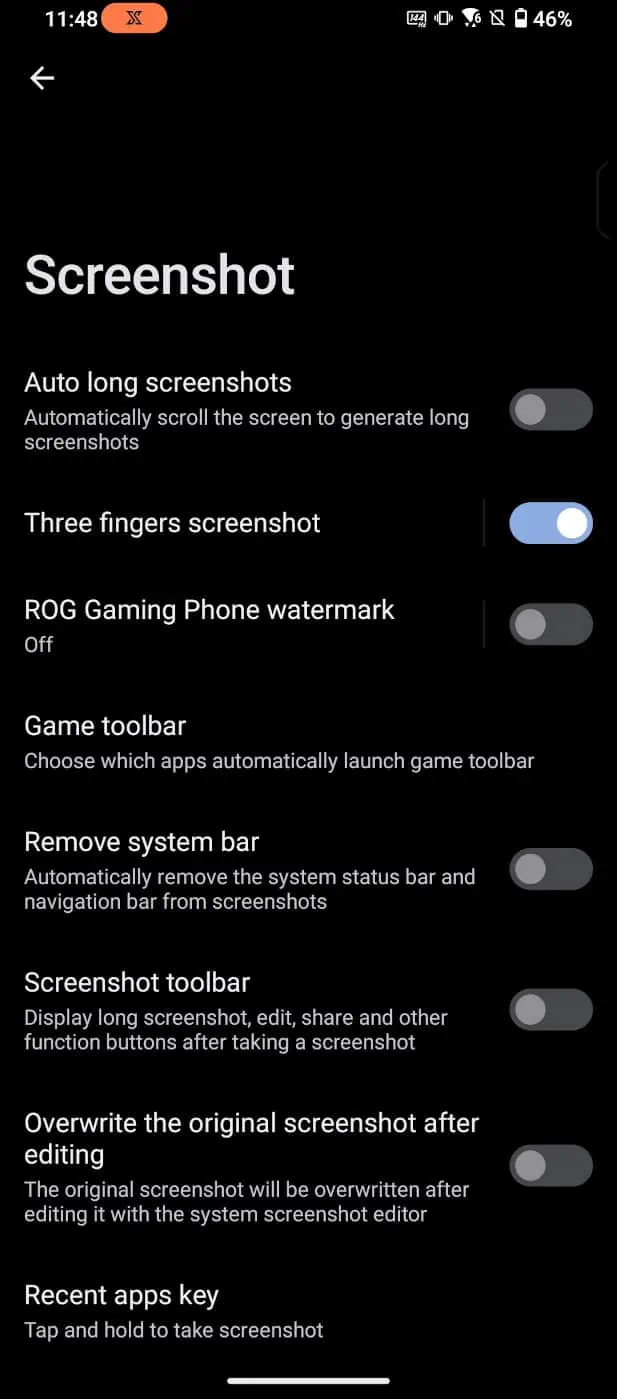
Ative a opção’Captura de tela com três dedos’. Em seguida, para implementar esse método, basta tocar com três dedos na tela e deslizar para baixo. Isso fará a captura de tela. Você também pode tocar nas palavras”Captura de tela com três dedos”no menu para ativar outro botão que permitirá que esse método funcione durante o jogo.
Tela de aplicativos recentes
Esta é um lugar estranho para estar, mas acredite ou não, você pode realmente tirar uma captura de tela da tela de aplicativos recentes. No ROG Phone 7, você pode abrir aplicativos recentes deslizando para cima a partir da borda inferior (se você tiver a navegação por gestos ativada) ou pressionando o botão real para aplicativos recentes se a navegação por gestos não estiver ativada.
Quando a tela de aplicativos recentes estiver aberta, você verá “captura de tela” como uma opção no canto inferior esquerdo. Basta tocar nele e pronto.
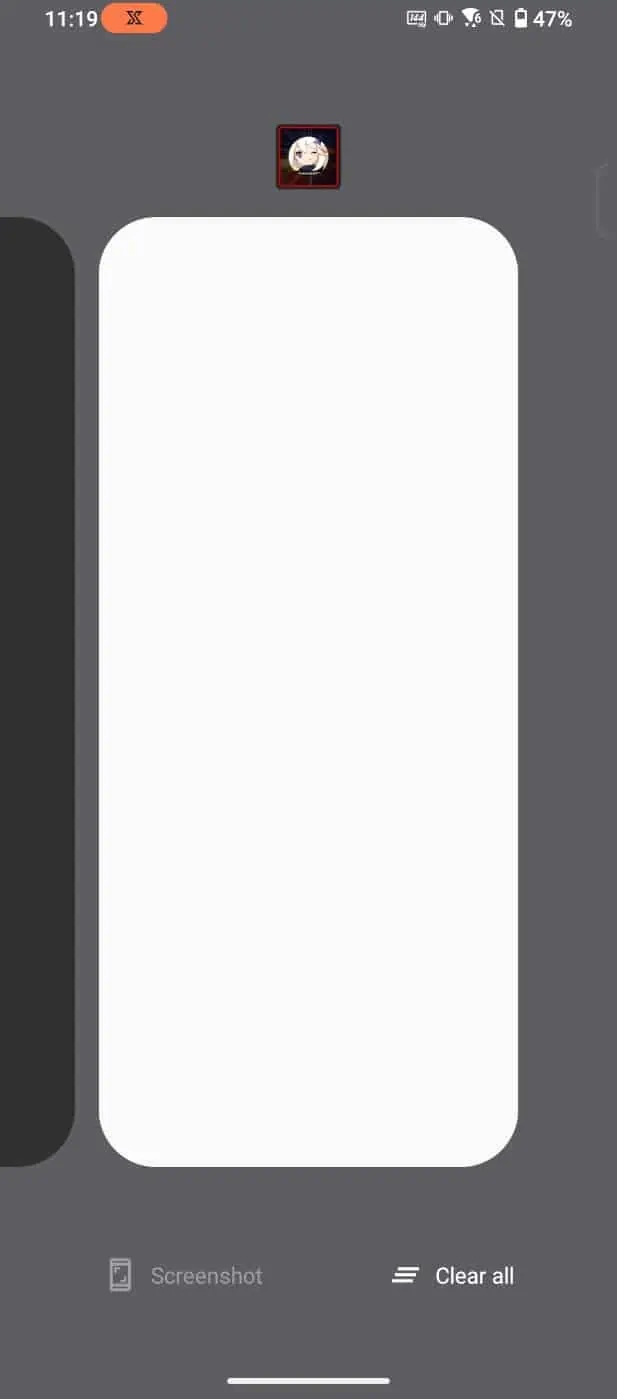
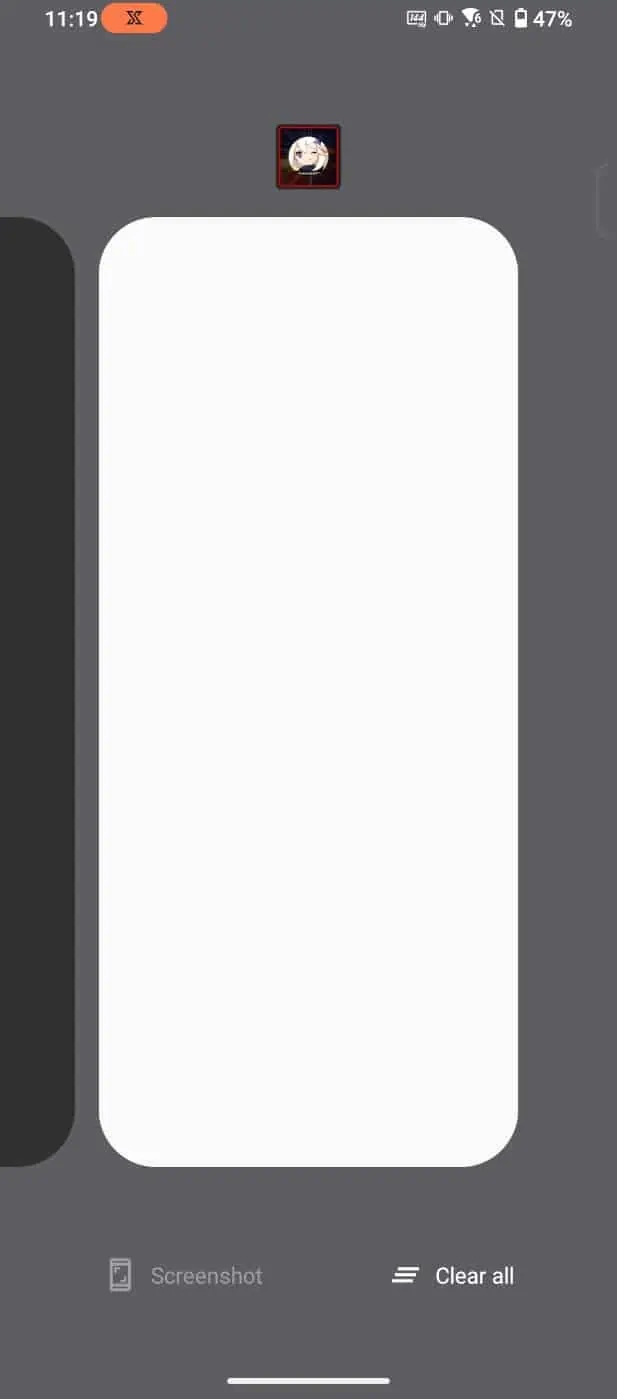
Menu do botão liga/desliga
Outra opção está oculta no menu do botão liga/desliga. Basta pressionar e segurar o botão liga/desliga como se fosse desligar o telefone e você verá uma opção para tirar uma captura de tela aqui. Toque nessa opção e boom, captura de tela.
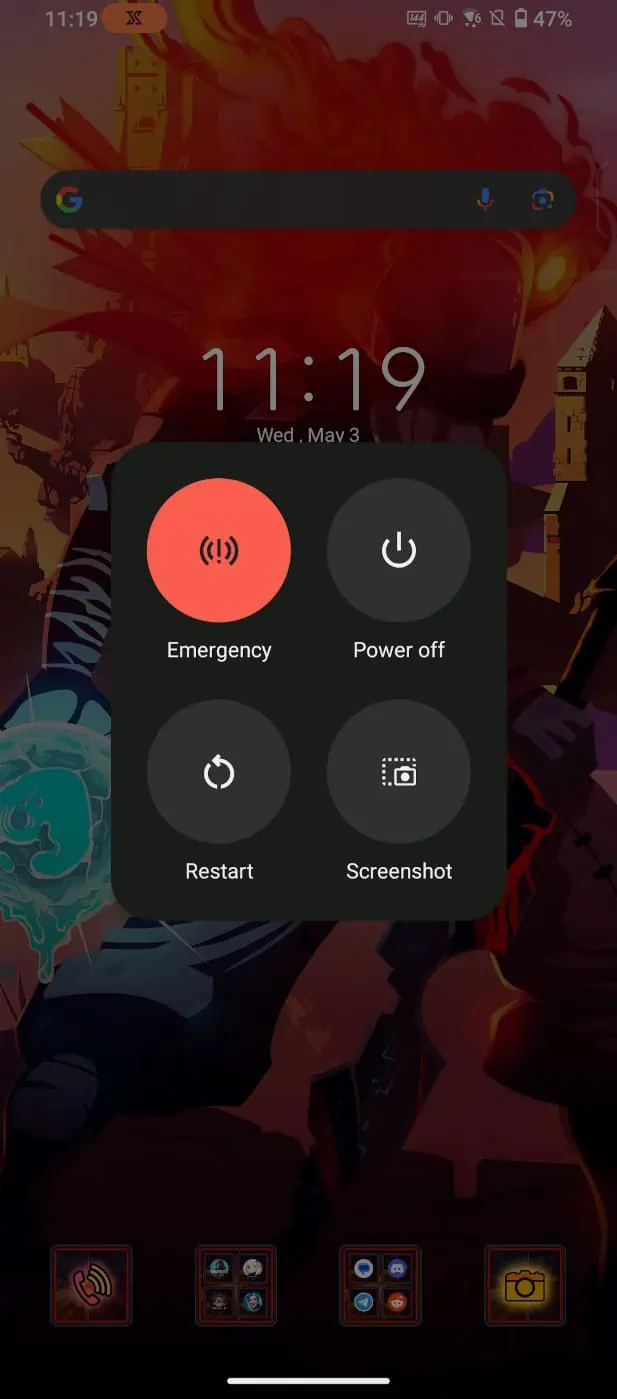
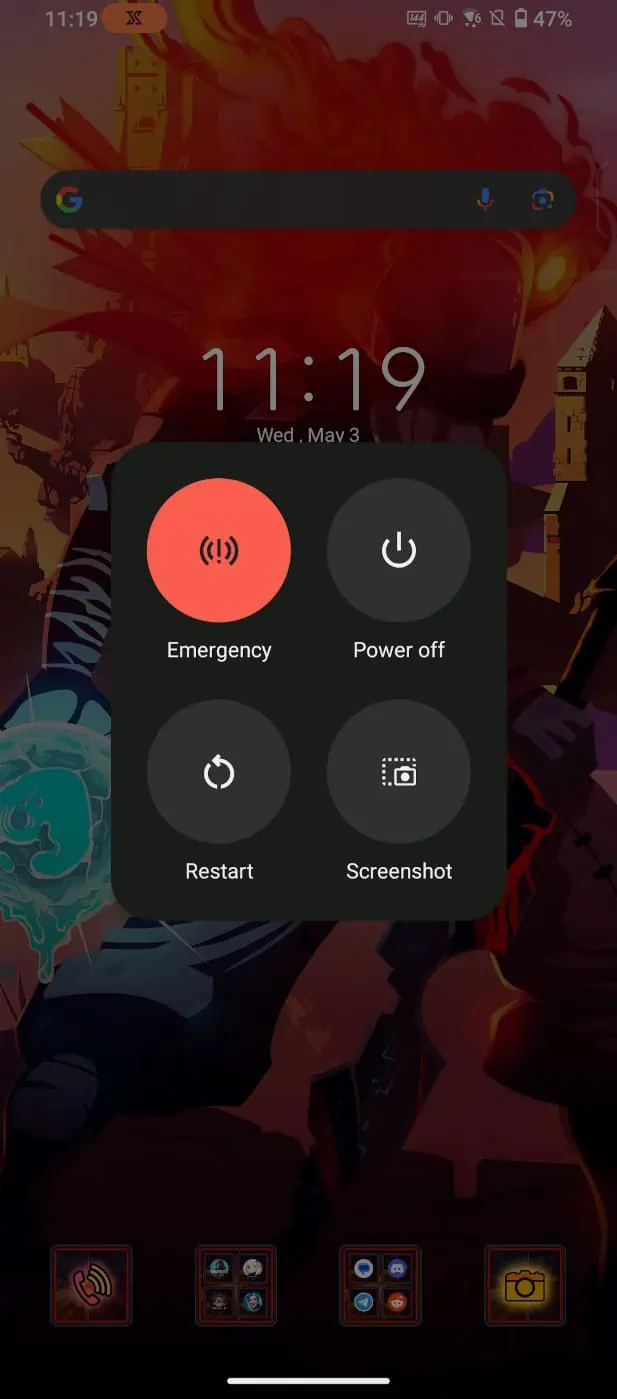
Usando o Google Assistant
Naturalmente, você também pode fazer com que o Google Assistant faça uma captura de tela. Basta dizer:”Ei, Google, faça uma captura de tela”e o Google atenderá.
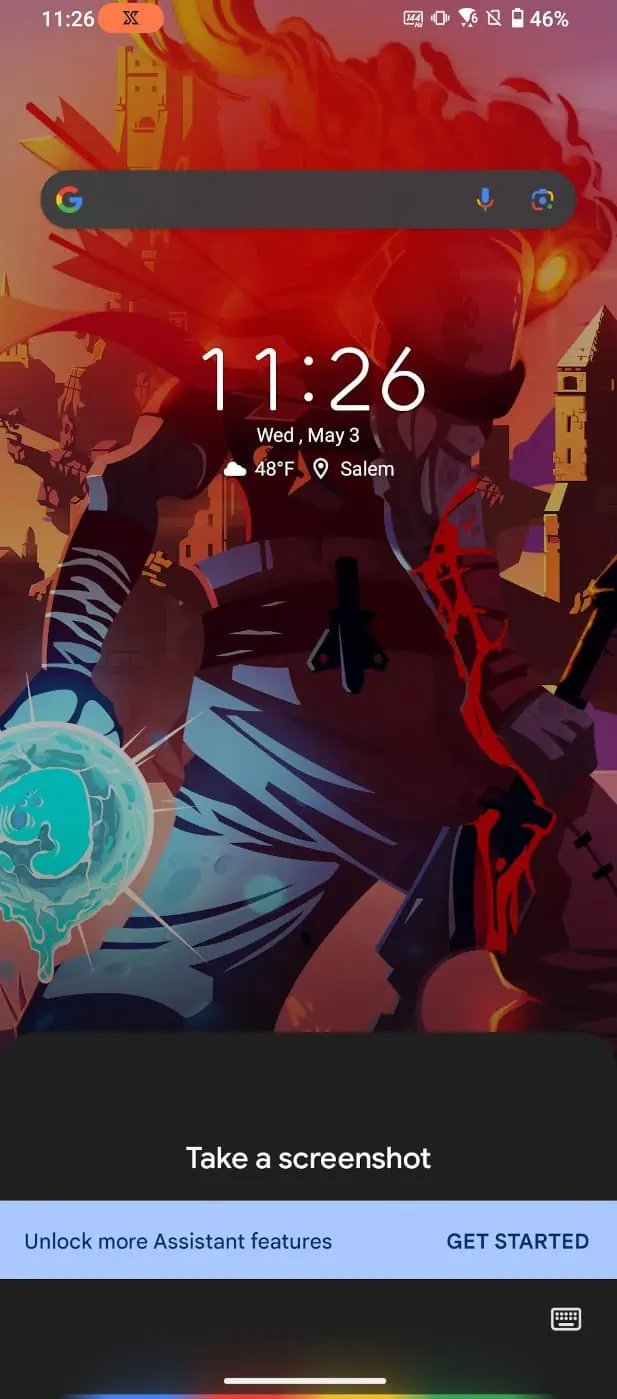
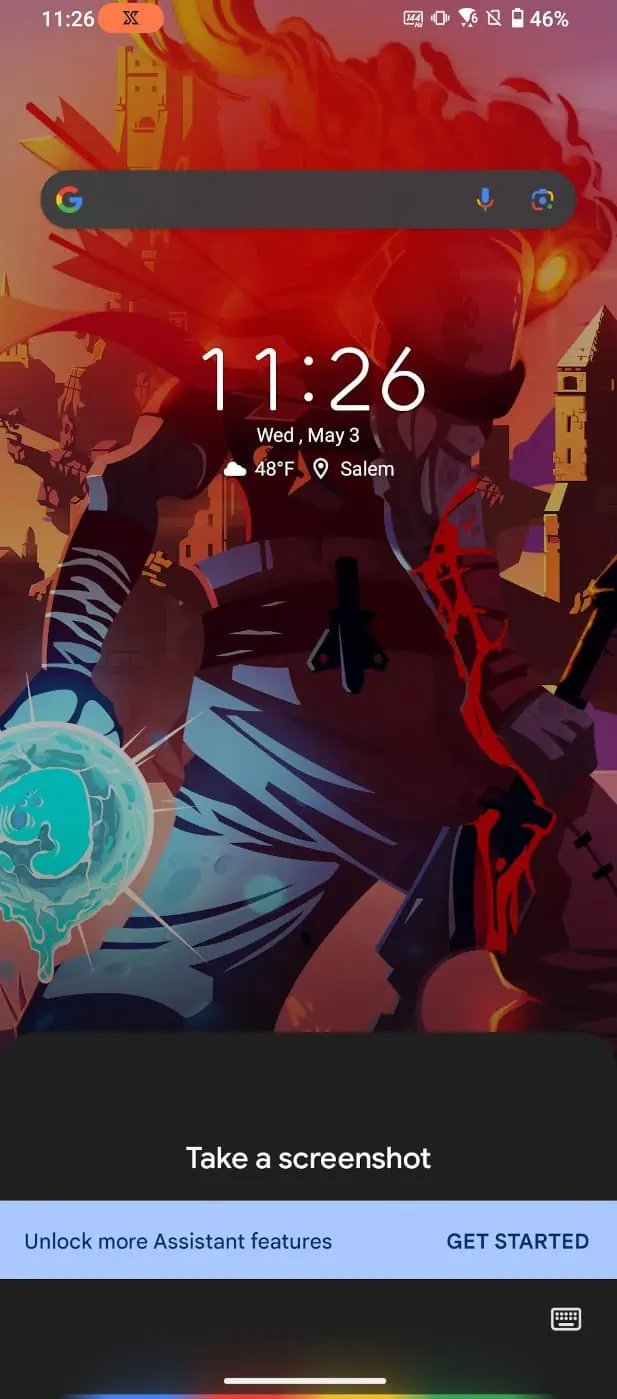
Esses são todos os métodos que encontrei neste dispositivo, embora também haja outras maneiras de fazer capturas de tela o uso de aplicativos de terceiros que você pode obter na Play Store. E também pode haver métodos embutidos em lançadores domésticos de terceiros. Isso é algo que vale a pena considerar se você se aventurar nesse reino.
Caso contrário, você pode usar qualquer um dos métodos acima para obter as capturas de tela necessárias.

